Windows如何上传代码到Github
1、首先得安装git客户端
进入官网:https://git-scm.com/ ,点击右侧下载windows版本的软件包,然后双击安装就可以了。
安装完成之后,在开始菜单可以看到,此时,在想上传的文件夹上右击鼠标,会看到Git Bash Here,点击即可进入到命令窗口。
2、在GitHub上创建对应仓库
当然,这一前提是你得有GitHub网站的账号,没有的话是需要注册一个的。
创建新的仓库,在Repositories处,点击New即可新建仓库:
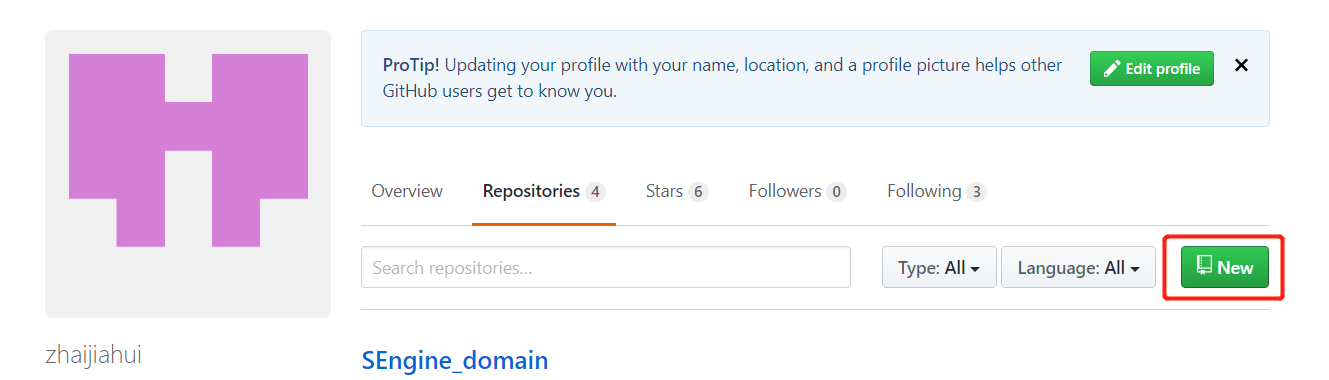
这里我们选择Public,以及勾选上README,也就是项目说明。然后点击左下角的创建按钮。
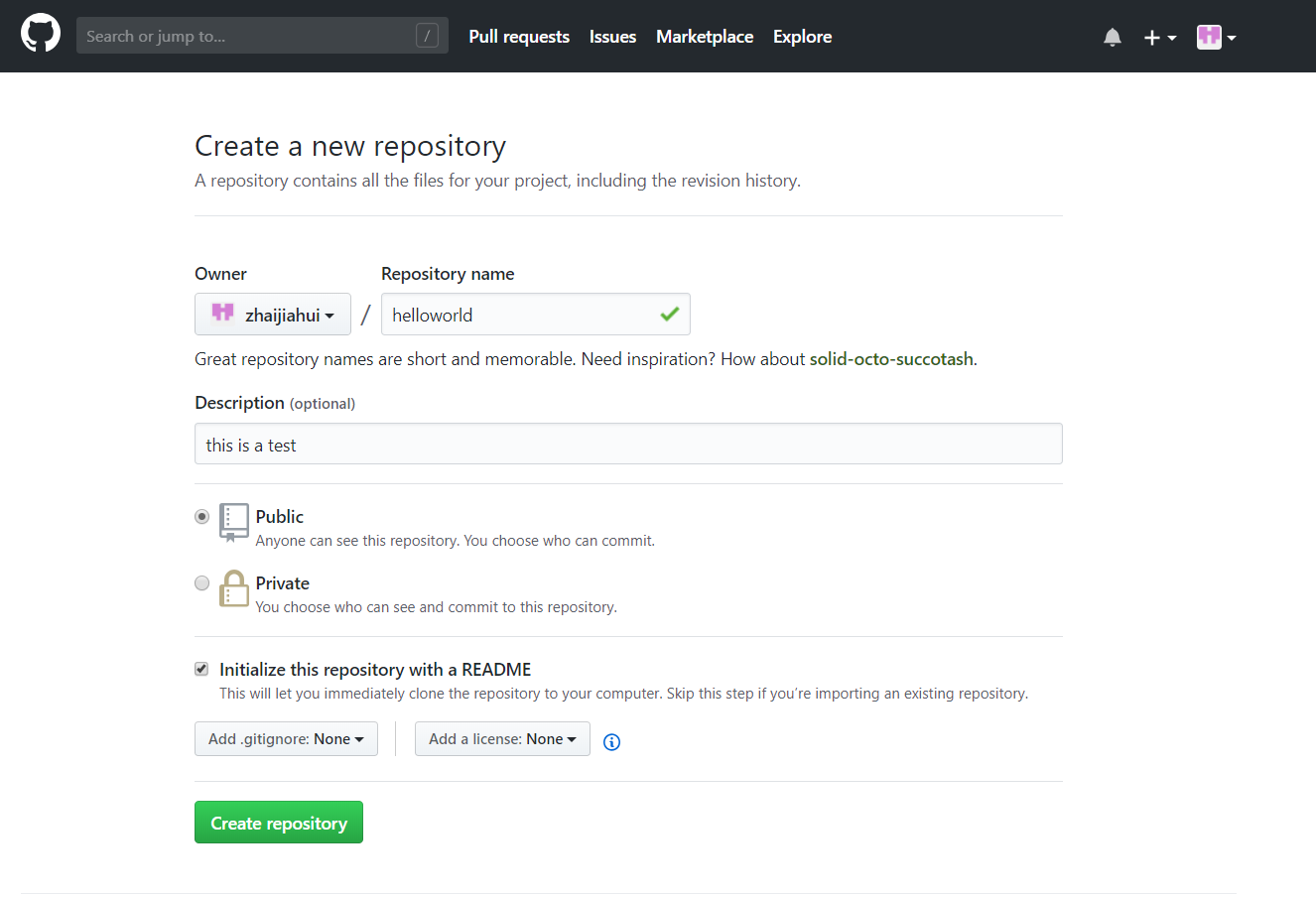
3、windows下上传文件夹
我们将Git和github配置完之后,现在就来托管我们的项目吧。刚才我们已经在github上面创建了一个叫helloworld的仓库,那么我们现在就在本地创建一个目录,来管理这个仓库。
a) 创建了一个目录用于存储要上传的代码
b) 右击目录,出现的菜单中有Git Bash Here,点击它。
c) 在打开的终端上输入 git init,来完成初始化工作。这时候目录里面就多了一个.git的目录了。
d) 接下来需要将本地仓库与GitHub网站的仓库进行关联,增加对我们github上创建的hello仓库的管理。
git remote add origin git@github.com:zhaijiahui/hello.git
其中zhaijiahui是我在网站上注册时使用的用户名,hello.git是我为这个项目建立的仓库名.
e) 由于我建立仓库的时候创建README.md之时,已经算一次提交了,我需要先在本地同步一下仓库的内容,这时候则在本地目录下会多出了README.md文件,命令如下:
git pull git@github.com:zhaijiahui/hello.git
也可以使用另一种方式:
在将本地仓库与GitHub网站上的仓库进行关联后,便可进行推送了,但是在第一次进行推送时,需要注意的是,GitHub网站上的仓库并非是空的,我们在创建时创建了一个README文档,因此需要将两者进行合并才行。
git pull --rebase origin master
f) 下面就要把我刚创建的文件上传到到仓库上去了,首先执行增加命令,将所有文件提交到暂存区,如下:
git add . (这后面是一个英文的句号)
(add后面加了一个点,是想要提交所有文件,如果想提交指定的文件,可以写文件名,执行完增加命令后,要执行提交命令 如:git add zhangfei.txt)
git commit –m “这里写下你自己的记录本次提交内容的信息” 如:git commit –m “更新信息” ps:-m后面跟提示信息,这个提示信息是一定要写的,不仅是规则,同时也方便我们记录我们提交的过程,写清晰为什么提交或修改了什么是非常有用的。
最后,在进行推送即可。
git push -u origin master
这个带有-u这个参数是指,将master分支的所有内容都提交,第一次关联之后后边你再提交就可以不用这个参数了,之后你的每一次修改,你就可以只将你修改push就好了。
git push origin master
回到GitHub网站刷新下我们的helloworld仓库,便可看到已经将windows上文件夹的内容全部同步过来了。
4、定期维护
在完成第一次上传后,之后在本地做的修改,都可以通过如下命令进行同步。
git add -A #将文件的修改上传到暂存区
git commit -m '说明' #提交到本地仓库
git push origin master #推送到GitHub网站上
5、git常用命令
mkdir: XX (创建一个空目录 XX指目录名)
pwd: 显示当前目录的路径。
git init 把当前的目录变成可以管理的git仓库,生成隐藏.git文件。
git add XX 把xx文件添加到暂存区去。
git commit –m “XX” 提交文件 –m 后面的是注释。
git status 查看仓库状态
git diff XX 查看XX文件修改了那些内容
git log 查看历史记录
git reset –hard HEAD^ 或者 git reset –hard HEAD~ 回退到上一个版本
(如果想回退到100个版本,使用git reset –hard HEAD~100 )
cat XX 查看XX文件内容
git reflog 查看历史记录的版本号id
git checkout — XX 把XX文件在工作区的修改全部撤销。
git rm XX 删除XX文件
git remote add origin https://github.com/zongyunqingfeng/test.git 关联一个远程库
git push –u(第一次要用-u 以后不需要) origin master 把当前master分支推送到远程库
git clone https://github.com/zongyunqingfeng/testgit 从远程库中克隆
git checkout –b dev 创建dev分支 并切换到dev分支上
git branch 查看当前所有的分支
git checkout master 切换回master分支
git merge dev 在当前的分支上合并dev分支
git branch –d dev 删除dev分支
git branch name 创建分支
git stash 把当前的工作隐藏起来 等以后恢复现场后继续工作
git stash list 查看所有被隐藏的文件列表
git stash apply 恢复被隐藏的文件,但是内容不删除
git stash drop 删除文件
git stash pop 恢复文件的同时 也删除文件
git remote 查看远程库的信息
git remote –v 查看远程库的详细信息
git push origin master Git会把master分支推送到远程库对应的远程分支上
参考文章:
https://blog.csdn.net/geerniya/article/details/79552247
https://blog.csdn.net/someday1314/article/details/77825296


